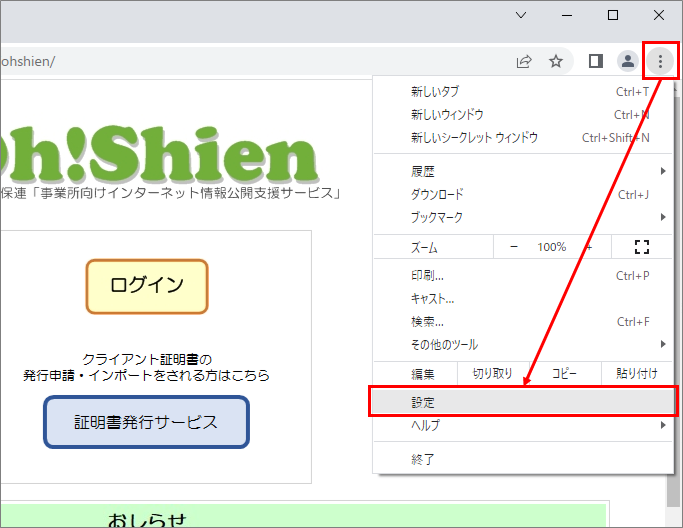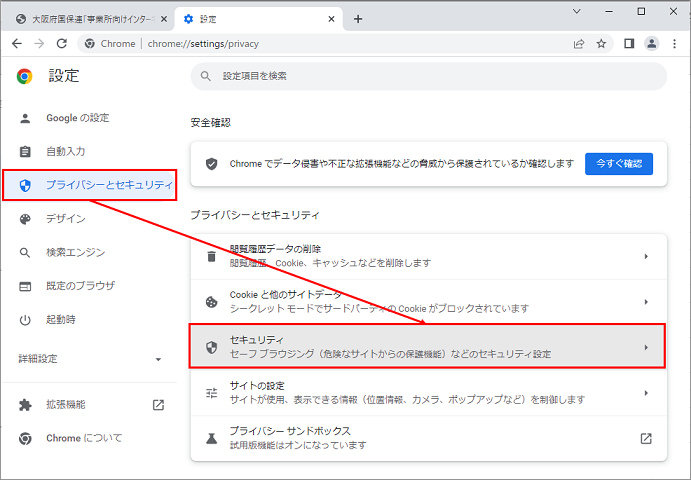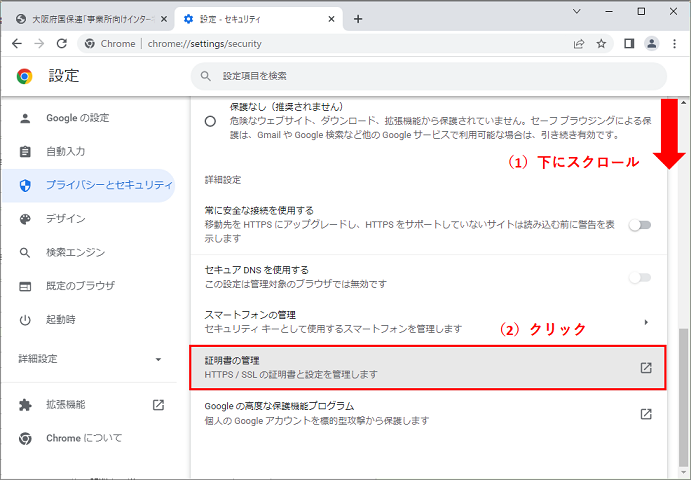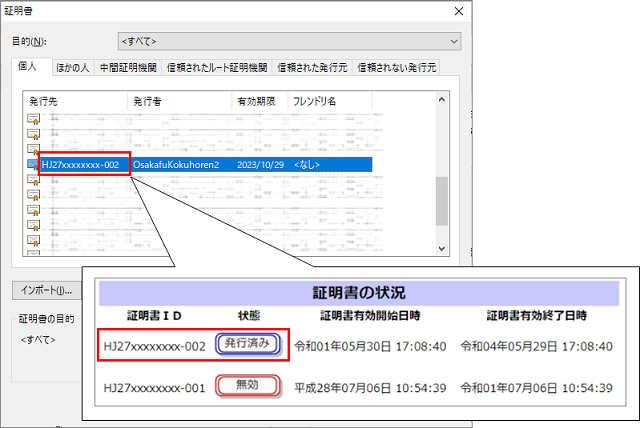|
Google Chrome用
|
||

|
新しくインポートしたクライアント証明書が証明書の選択画面に出てきません。 (インポート先の確認方法) |
|

|
最新のクライアント証明書が正しくインポートされているかを確認します。 | |
|
①「証明書発行サービス」画面から「発行済み」となっているクライアント証明書の有効期限を確認します。 Oh!Shienトップ画面の「証明書発行サービス」をクリックします。
以下の画面でユーザID・パスワードを入力し、ログインボタンをクリックします。
「証明書発行サービス」画面で状態が「発行済み」となっている証明書IDを確認します。
②最新のクライアント証明書が正しい場所にインポートされているかを確認します。 Google Chromeの画面でツールバーの「
「設定」画面が表示されます。「プライバシーとセキュリティ」→「セキュリティ」をクリックします。
画面を下にスクロールさせて、表示された「証明書の管理」をクリックします。
「証明書マネージャー」画面が表示されます。「Windowsからインポートされた証明書を管理する」をクリックします。 「個人」タブに「証明書発行サービス」画面で確認した最新のクライアント証明書が表示されていることを確認します。 最新のクライアント証明書が表示されていない場合は、お使いのパソコンにインポートされていません。「導入マニュアル |
||
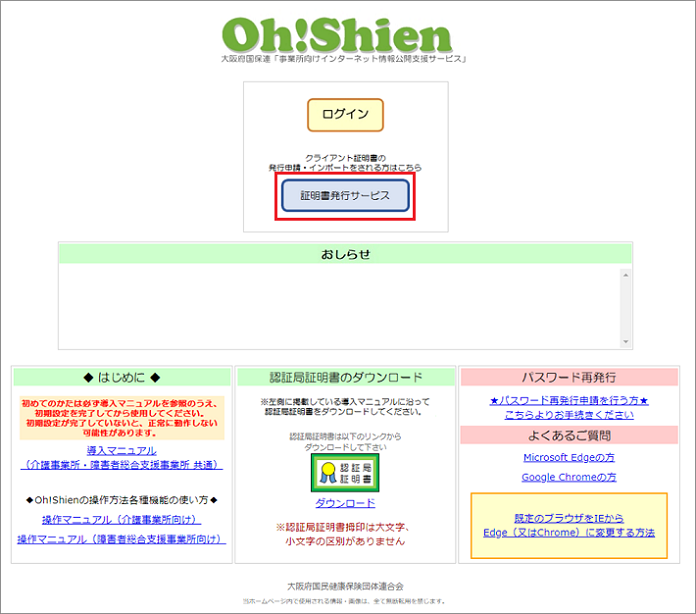
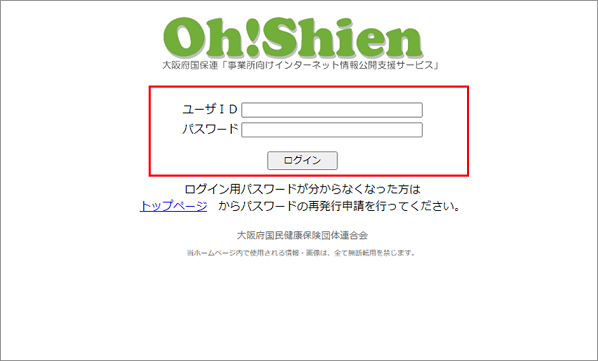
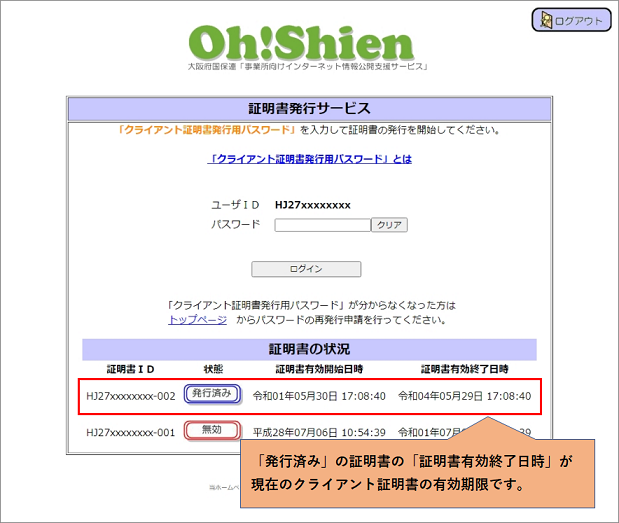
 」ボタン→「設定」をクリックします。
」ボタン→「設定」をクリックします。